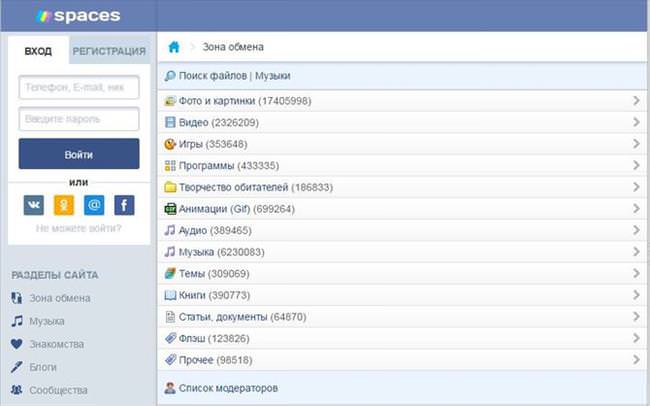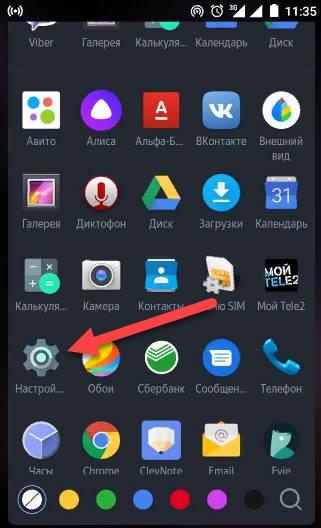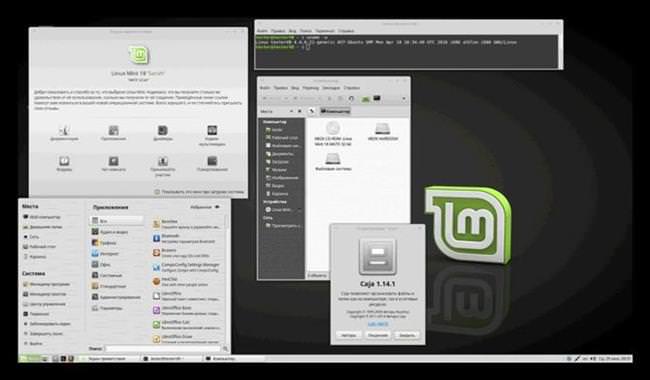Shutdown -s -t 3600 в «Планувальнику завдань»
Цей спосіб більше підійде для досвідчених користувачів ПК, так як в ньому багато покрокових дій, які слід виконувати в точності з інструкцією.
- Викличте вікно «Виконати» для введення команди, відкриває вікно «Планувальник завдань»: «control schedtasks».
 У вікні «Виконати» вводимо команду control schedtask»
У вікні «Виконати» вводимо команду control schedtask» - Перейдіть в праву частину «Планувальник завдань» і виберіть пункт «Створити просту задачу…».
 Натискаємо на пункт «Створити просту задачу…»
Натискаємо на пункт «Створити просту задачу…» - Дайте ім’я завдання приміром: «Таймер завершення роботи ПК». Цю ж напис можете вставити в «Опис». Натисніть «Далі».
 Вказуємо ім’я завдання
Вказуємо ім’я завдання - У пункті «Тригер завдання» слід вибрати з наданих варіантів один який-небудь. На даний момент це буде «Одноразово». Тисніть на кнопку «Далі».
 У «Тригері завдань» вибираємо «Одноразово»
У «Тригері завдань» вибираємо «Одноразово» - Наступним кроком необхідно виставити час для відключення ПК в новому вікні з назвою «Один раз» і натиснути «Далі».
 Виставляємо необхідний час
Виставляємо необхідний час - У новому вікні нічого не міняйте і переходьте до наступного кроку, натиснувши на кнопку «Далі».
 Натискаємо «Далі»
Натискаємо «Далі» - У рядку «Програма або сценарій» відкрийте «Огляд» і перейдіть за вказаною адресою: C:\Windows\System32\shutdown.exe.
 Відкриваємо додаток з ім’ям «shutdown»
Відкриваємо додаток з ім’ям «shutdown» - У параметрі «Додати Аргументи» вставити команду: «-s».
 У рядку «Додати аргументи» пишемо команду «-s»
У рядку «Додати аргументи» пишемо команду «-s» - Зверніть увагу, що в новому вікні все зробили правильно, і натисніть «Готово».
 Натискаємо «Готово»
Натискаємо «Готово»
Якщо ви хочете скасувати команду або видалити її зі списку завдань, перейдіть в бібліотеку «Планувальник завдань».
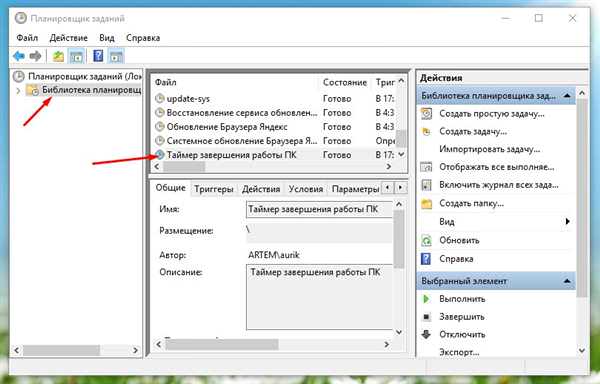
В «Бібліотеці планувальника завдань» в середній колонці знаходимо своє завдання
Виберіть свою задачу і натиснувши правий клік миші виберіть дію.
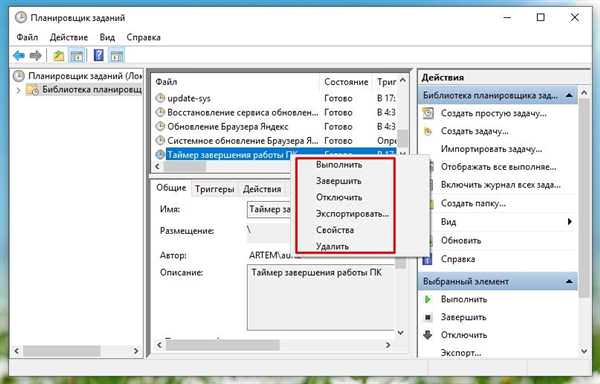
Вибираємо необхідну дію
Якщо ви обрали дію «Видалити», тоді у спливаючому вікні підтвердьте своє рішення. Завдання віддалиться і тепер можна вікно Планувальника завдань» закрити.

 У вікні «Виконати» вводимо команду control schedtask»
У вікні «Виконати» вводимо команду control schedtask»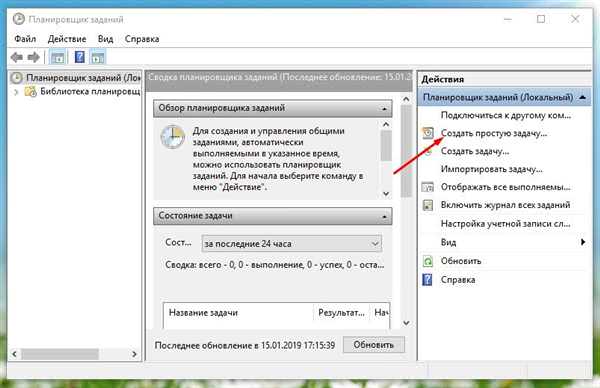 Натискаємо на пункт «Створити просту задачу…»
Натискаємо на пункт «Створити просту задачу…»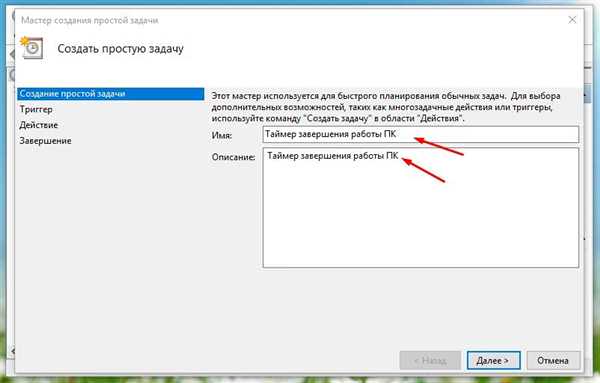 Вказуємо ім’я завдання
Вказуємо ім’я завдання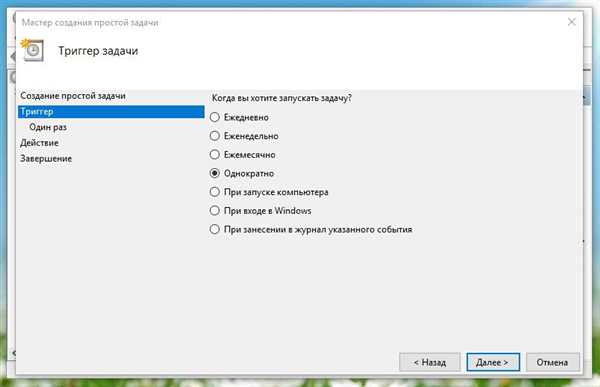 У «Тригері завдань» вибираємо «Одноразово»
У «Тригері завдань» вибираємо «Одноразово»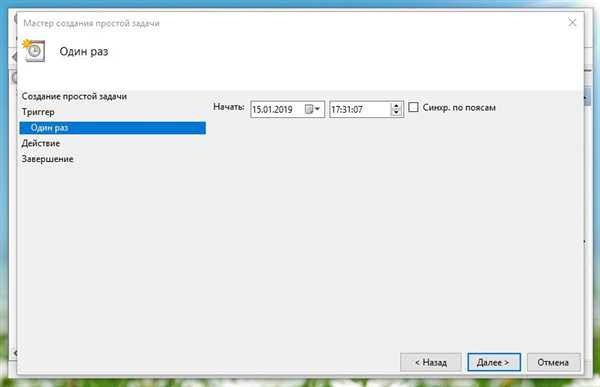 Виставляємо необхідний час
Виставляємо необхідний час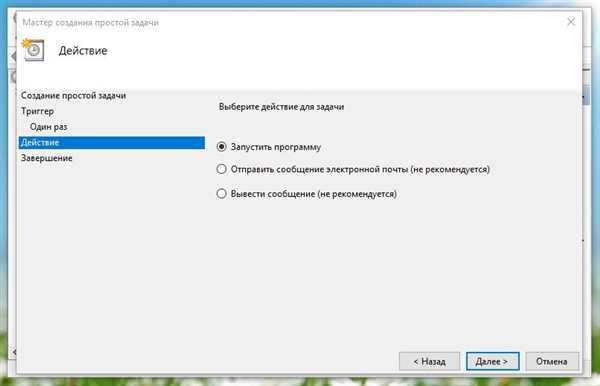 Натискаємо «Далі»
Натискаємо «Далі»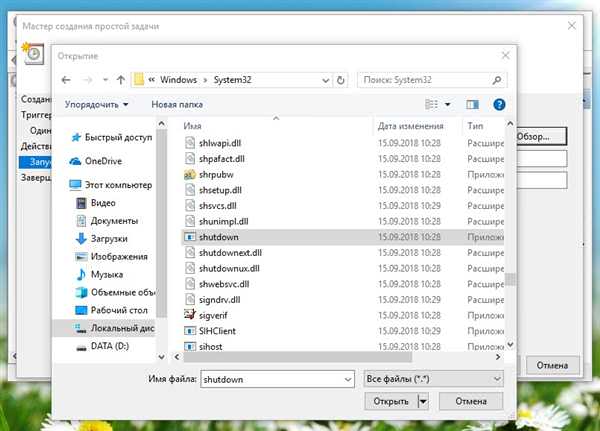 Відкриваємо додаток з ім’ям «shutdown»
Відкриваємо додаток з ім’ям «shutdown»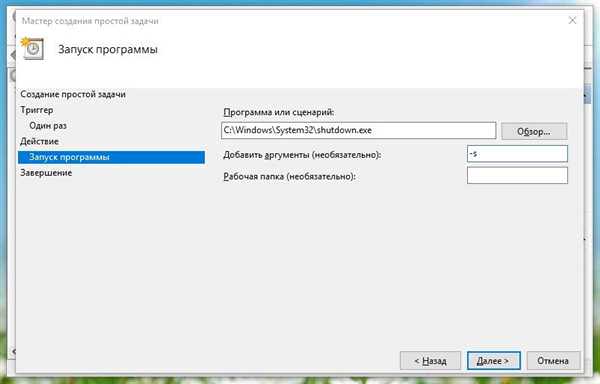 У рядку «Додати аргументи» пишемо команду «-s»
У рядку «Додати аргументи» пишемо команду «-s»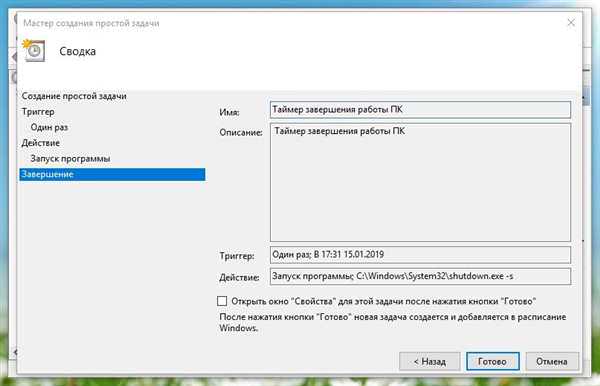 Натискаємо «Готово»
Натискаємо «Готово»